Linux 배포판의 기본 텍스트 편집기에 좌절감을 느끼십니까? 바꿀 준비가 되었다면 운이 좋으시네요! 이 포괄적인 가이드에서는 다양한 Linux 환경에 맞게 기본 텍스트 편집기를 변경하는 여러 가지 방법을 보여드리겠습니다. 특히 Ubuntu 24.04 LTS에 초점을 맞춥니다. 다른 Linux 배포판을 사용 중이더라도 걱정하지 마세요. 대부분 명령이 매우 유사하므로 쉽게 따라할 수 있습니다.
1. 현재 기본 텍스트 편집기 확인
기본 텍스트 편집기를 변경하기 전에 현재 설정된 내용을 아는 것이 중요합니다. 알아보려면 $EDITOR터미널에서 다음 명령을 실행하여 변수를 확인할 수 있습니다.
echo $EDITOR
아무런 출력도 나오지 않는 경우 변수 $EDITOR가 아직 정의되지 않았을 수 있습니다.
더 자세히 알아보려면 다음을 사용하여 구성을 확인할 수 있습니다.
sudo visudo
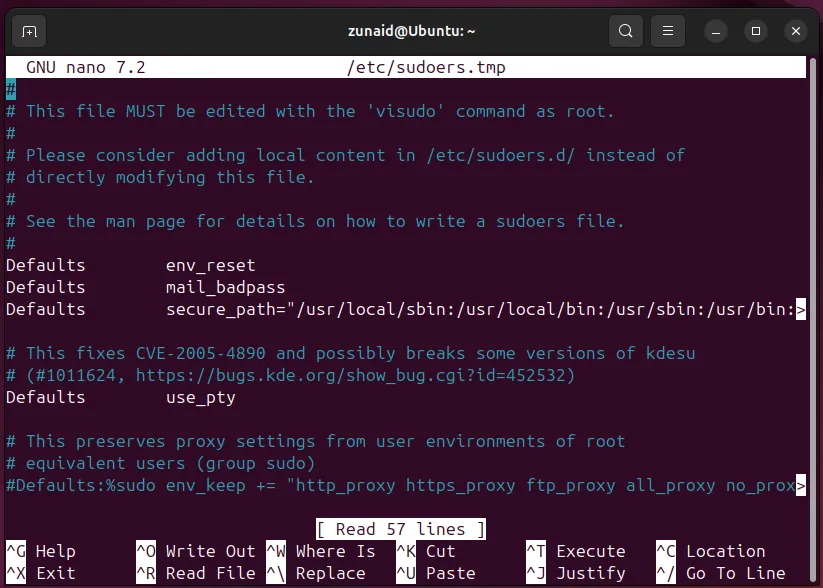
제 경우에는 nano로 열렸는데, 이는 이것이 현재 제 기본 텍스트 편집기임을 나타냅니다.
2. 기본 텍스트 편집기 변경
이제 현재 설정을 파악했으므로 기본 텍스트 편집기를 변경하는 데 사용할 수 있는 다양한 방법을 살펴보겠습니다.
select-editor명령 사용
이 select-editor명령을 사용하면 세션에 대한 기본 편집기를 선택할 수 있습니다. 이 선택은 사용자별로 다르며 선택 프로세스를 매우 간단하게 만듭니다. 시작하려면 다음을 실행합니다.
select-editor
사용 가능한 편집기 목록과 해당 번호가 표시됩니다. 원하는 편집기를 선택하려면 해당 번호를 입력하고 Enter를 누릅니다.
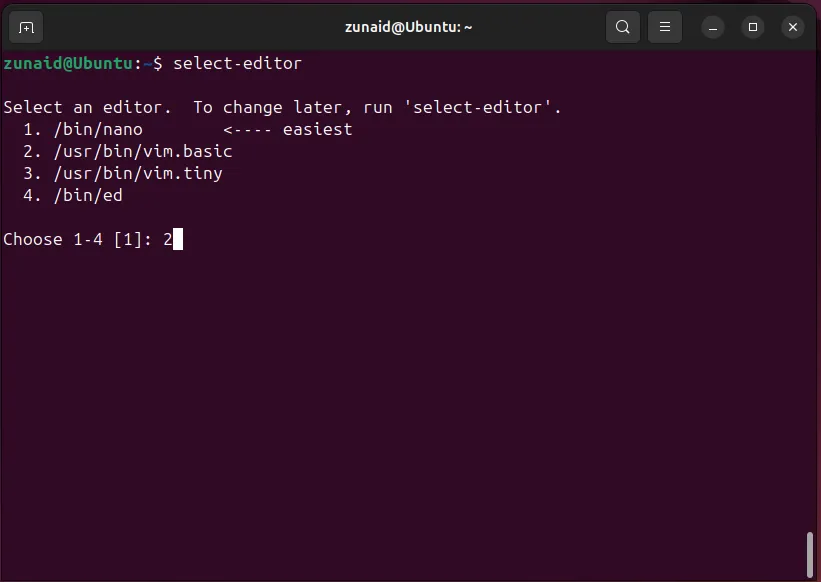
예를 들어, 를 입력하면 2기본 편집기가 Vim으로 설정됩니다. 변경 사항을 확인하려면 다음을 실행합니다.
cat ~/.selected_editor
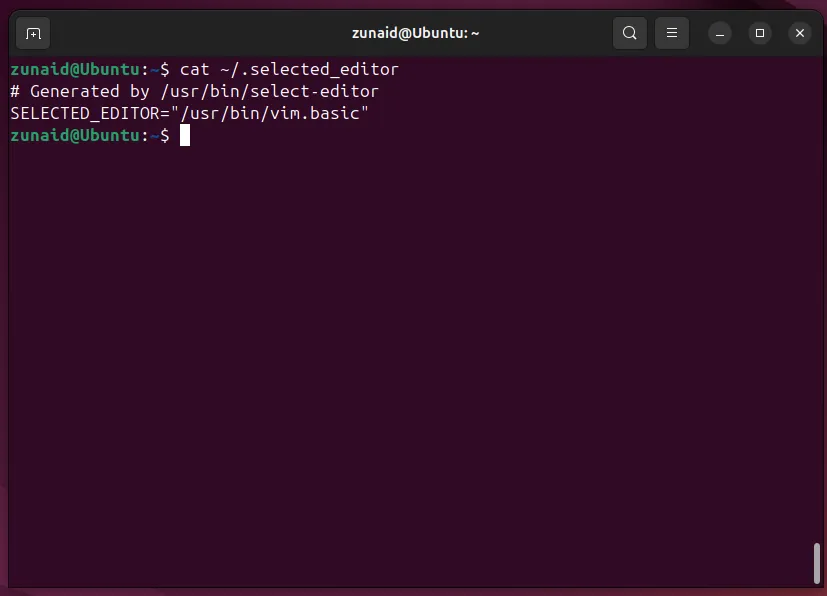
이 명령을 실행하면 새로 선택한 편집기가 표시됩니다.
update-alternatives명령 사용
이 update-alternatives명령은 시스템 전체의 다양한 명령에 대한 심볼릭 링크를 관리합니다. 이 명령으로 기본 편집기를 변경하려면 다음을 실행합니다.
sudo update-alternatives --config editor
다음으로, 원하는 편집기와 관련된 번호를 선택하고 Enter를 누르세요.
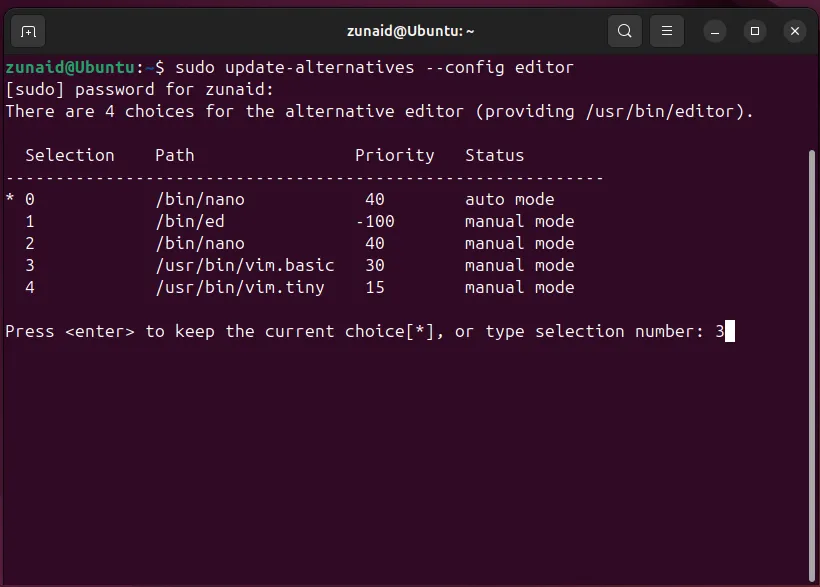
편집기를 성공적으로 변경했는지 확인하려면 다음을 실행하세요.
ls -l /usr/bin/editor /etc/alternatives/editor
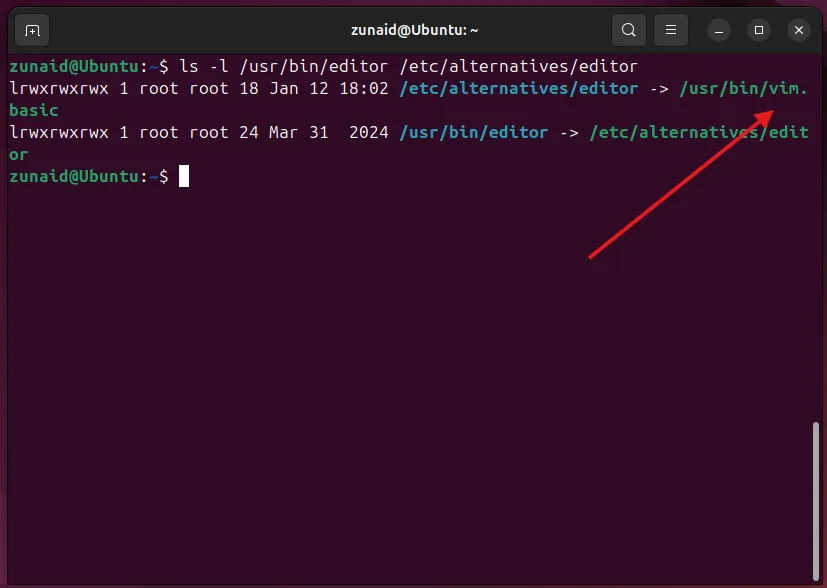
제 경우에는 nano에서 Vim으로의 변경이 성공적이었습니다.
EDITOR환경 변수 편집
이전 방법이 효과적이지 않거나 배포판에서 지원하지 않는 경우 환경 변수를 수동으로 편집하는 것이 가장 좋은 방법일 수 있습니다. 쉘 구성 파일을 열어서 시작합니다. 일반적으로 .bashrcBash 사용자의 경우입니다. 다음 명령을 사용합니다.
nano ~/.bashrc
파일에 다음 줄을 추가하세요:
export EDITOR=/path/to/your/preferred/editor
예를 들어, Vim을 설정하려면:
export EDITOR=/usr/bin/vim
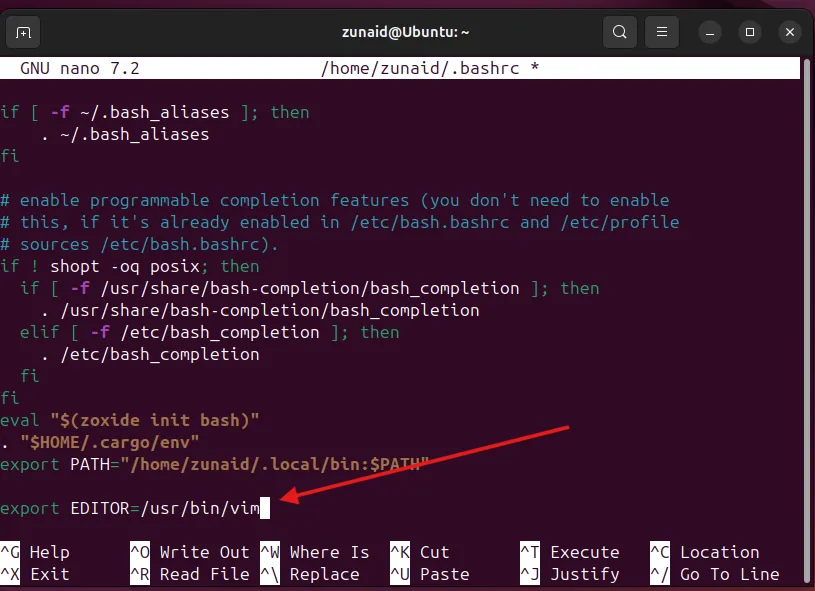
또는 편집자의 위치를 자동으로 찾으려면 다음을 사용하세요.
export EDITOR=$(which vim)
변경 사항을 적용한 후 파일을 저장하고 . Ctrl+O로 종료합니다 Ctrl+X. 단일 명령으로 이 프로세스를 간소화할 수도 있습니다.
echo "export EDITOR='/usr/bin/vim'">> ~/.bashrc
다음을 실행하여 변경 사항을 적용합니다.
source ~/.bashrc
변경 사항이 적용되었는지 확인하려면 다음을 확인하세요.
echo $EDITOR
여기에는 새로 설정한 기본 편집기가 반영됩니다.
VISUAL환경 변수 편집
이 변수는 nano, emacs, vim과 같은 전체 화면 텍스트 편집기에 맞춰져 있으므로 VISUAL다릅니다 . 이 변수를 설정하려면 :와 동일한 접근 방식을 따르세요 .EDITOREDITOR
echo "export VISUAL='/path/to/your/preferred/editor'">> ~/.bashrc
그런 다음 다음을 실행합니다.
source ~/.bashrc
다음을 확인하여 설정을 확인하세요.
echo $VISUAL
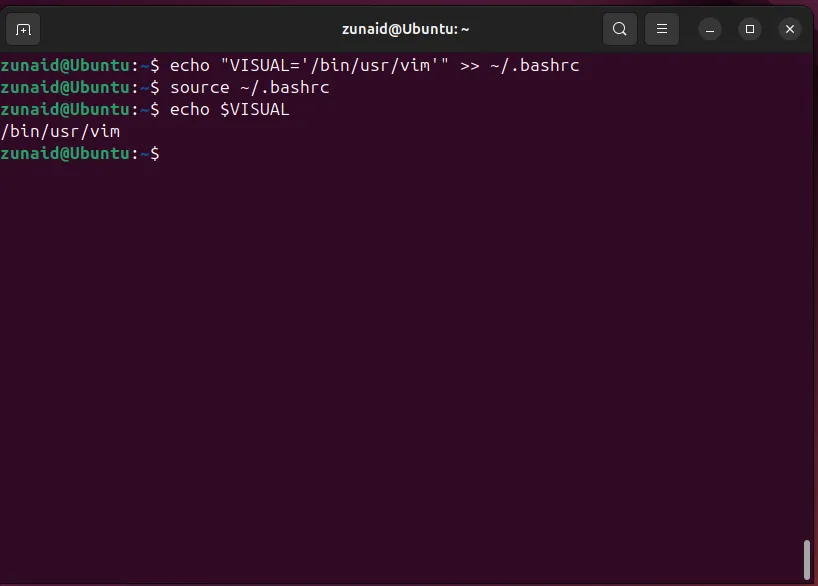
출력은 VISUAL변수가 올바르게 설정되었는지 확인해야 합니다.
3. 변경 사항 테스트
이제 기본 텍스트 편집기가 성공적으로 업데이트되었는지 확인해 보겠습니다. 일반적인 방법 중 하나는 crontab에서 사용된 편집기를 확인하는 것입니다.
crontab -e
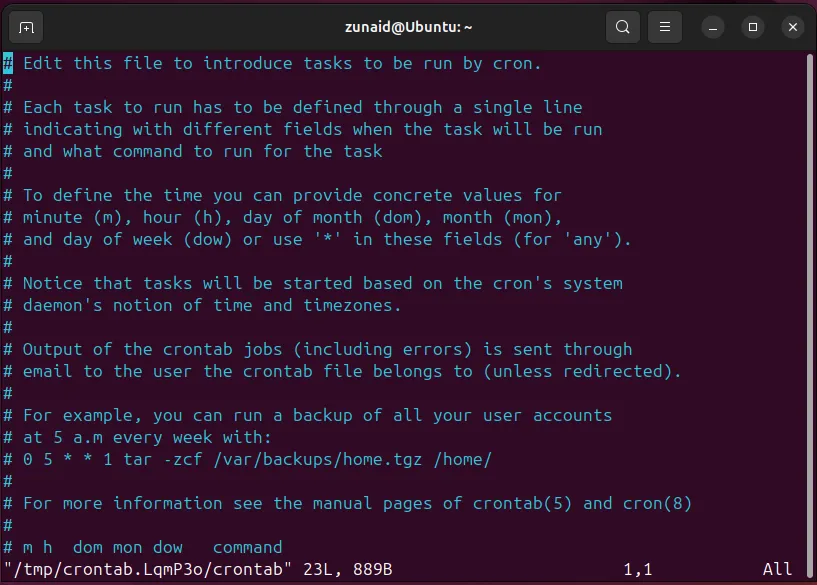
이제 nano 대신 Vim이 기본 편집기로 설정되어 있습니다.
여러 방법을 사용하여 다른 기본 편집기를 설정하는 경우 어떤 설정이 우선하는지에 대한 계층 구조가 있다는 점을 명심하세요. 우선순위 순서는 다음과 같습니다.
- 현재 사용자의 다른 모든 설정보다 우선순위가 가장 높은 환경 변수를 구성합니다.
- 사용자의 기본 설정을
~/.selected_editor파일에 저장하는 select-editor 명령 choice입니다. update-alternatives가장 낮은 우선순위를 가지는 명령을 통한 시스템 전체 구성입니다 .
텍스트 편집은 Linux 사용자에게 일상적인 작업이며, 선호하는 편집기를 사용하면 생산성을 크게 향상시킬 수 있습니다. 시스템에서 사용 가능한 옵션이 매력적이지 않다면 대체 텍스트 편집기를 살펴보는 것을 고려하세요!
자주 묻는 질문
1. Linux 시스템에 어떤 텍스트 편집기가 설치되어 있는지 어떻게 알 수 있나요?
dpkg --get-selections | grep editor다음 과 같은 명령을 실행하거나 패키지 관리자를 통해 설치된 모든 텍스트 편집기를 나열할 수 있습니다 .
2. 기본 텍스트 편집기를 변경하면 Linux 시스템의 모든 애플리케이션에 영향을 미칩니까?
반드시 그렇지는 않습니다. 언급된 방법을 통해 기본 텍스트 편집기를 변경하는 것은 일반적으로 명령줄 애플리케이션에 적용됩니다. GUI 애플리케이션에는 자체 설정이 있을 수 있습니다.
3. 그래픽 인터페이스를 사용하여 기본 텍스트 편집기를 변경할 수 있나요?
네, 많은 Linux 데스크톱 환경에서는 터미널을 사용하지 않고도 원하는 기본 텍스트 편집기를 선택할 수 있는 그래픽 설정 관리자를 제공합니다.
답글 남기기